Souvent, recevoir des questions pertinentes à l'espace occupé sur le disque dur: les utilisateurs sont intéressés, quel endroit occupé sur un disque dur qui peut être enlevé pour nettoyer le disque, pourquoi l'espace tout le temps est réduit.
Dans cet article - brève revue logiciel libre pour l'analyse disque dur (Ou plutôt lieu sur elle), ce qui permet sous forme visuelle pour obtenir des informations sur les dossiers et les fichiers prennent gigaoctets supplémentaires, pour faire face au fait où, quoi et combien est stocké sur votre disque dur et sur la base de ces informations, pour le nettoyer. Dans tous les programmes déclarés support Windows 8.1 et 7, et je les ai testés moi-même dans Windows 10 - travailler sans plaintes. Vous pouvez également utiliser des matériaux:,.
Je note que le plus souvent, l'espace "qui fuit" sur le disque s'explique par le téléchargement automatique de fichiers mises à jour Windows, Création de points de récupération, ainsi que d'un accident, dans lequel le système peut rester des fichiers temporaires, occupant plusieurs giga-octets.
À la fin de cet article, je fournirai des documents supplémentaires sur le site qui vous aideront à libérer de l'espace sur votre disque dur si vous en avez besoin.
Analyseur d'espace disque WinDirStat
WinDirStat est l'un des deux programmes gratuits de cette revue, qui dispose d'une interface en russe, qui peut être pertinente pour notre utilisateur.
Après le démarrage WinDirStat, le programme démarre automatiquement l'analyse ou tous les lecteurs locaux ou, à votre demande, scanne l'espace occupé sur les disques sélectionnés. Vous pouvez également analyser un dossier particulier sur l'ordinateur.
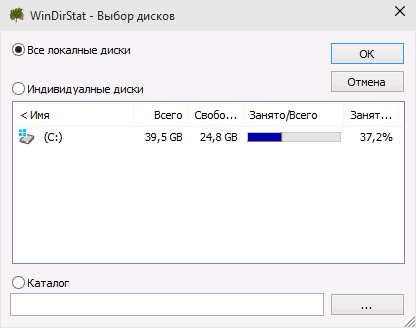
Par conséquent, une arborescence de dossiers sur le disque est affichée dans la fenêtre du programme, indiquant la taille et le pourcentage de l'emplacement total.
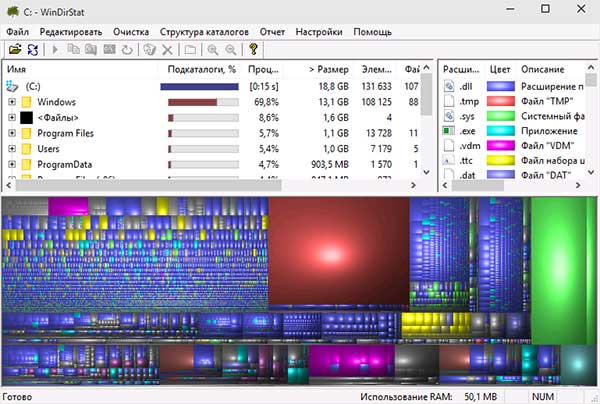
Dans la partie inférieure montre une représentation graphique des dossiers et leur contenu, qui est également associé à un filtre en haut à droite vous permet de déterminer rapidement l'espace occupé par les types de fichiers individuels (par exemple, sur ma capture d'écran, vous pouvez détecter rapidement un grand fichier temporaire rasshireniem.tmp) .
Vous pouvez télécharger WinDirStat à partir du site officiel https://windirstat.info/download.html
WizTree
WizTree - très simple programme gratuit analyser l'espace occupé sur le disque dur ou stockage externe dans Windows 10, 8 ou Windows 7, la caractéristique distinctive est une très grande rapidité et facilité d'utilisation pour un utilisateur novice.
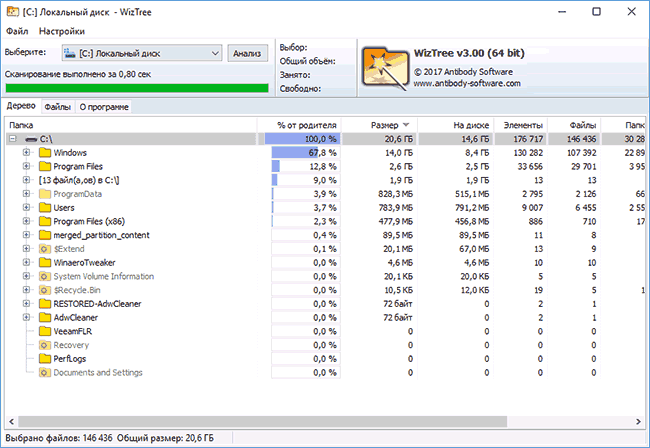
Détails sur le programme, comment vérifier et trouver, quelle est la place sur l'ordinateur, et où télécharger le programme dans une instruction séparée:
Analyseur de disque gratuit
Programme libre Disk Analyzer par Extensoft - un autre utilitaire de disque analyse de l'utilisation du disque en russe, utilisé pour vérifier que son lieu occupé pour trouver les plus gros fichiers et dossiers et, sur la base de l'analyse, une décision équilibrée sur l'espace de compensation sur le disque dur.
Après le démarrage du programme, vous verrez l'arborescence des disques et des dossiers sur eux à gauche, à droite - le contenu du dossier sélectionné, indiquant la taille, le pourcentage d'espace occupé, et un diagramme avec la représentation graphique de l'espace occupé par le dossier.
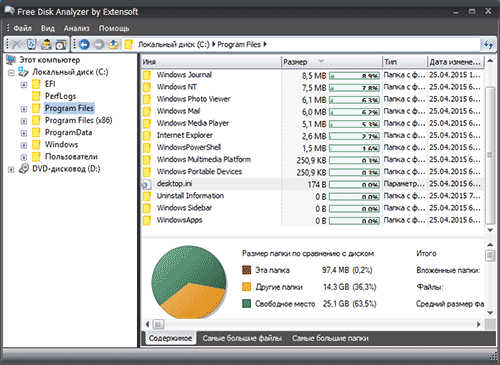
De plus, Free Disk Analyzer a des onglets "Le plus gros fichiers"Et" Plus grands dossiers "pour une recherche rapide de ceux-ci, ainsi que des boutons pour un accès rapide aux utilitaires Windows" Nettoyage de disque "et" Ajout / Suppression de programmes ".
Le site officiel du programme: http://www.extensoft.com/?p=free_disk_analyzer (Le site au moment où il est appelé Free Disk Usage Analyzer).
Disque averti
analyseur d'espace disque version gratuite Disk Savvy (il y a aussi une version payante Pro), mais pas en charge la langue russe, mais il est probablement le plus fonctionnel de tous les outils énumérés ici.
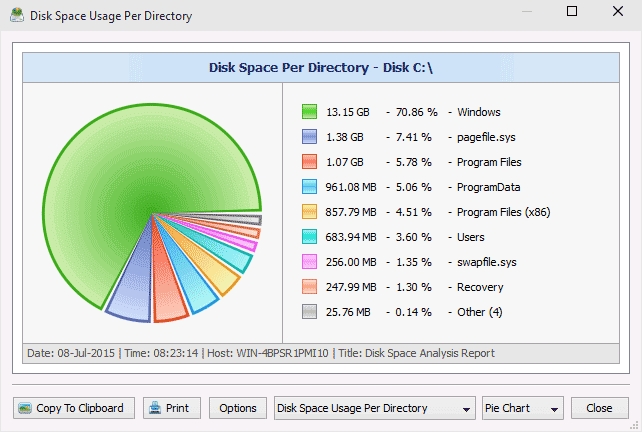
Parmi les fonctionnalités disponibles, on trouve non seulement un affichage visuel de l’espace occupé sur le disque et sa distribution par dossiers, mais également des fonctionnalités flexibles pour classer les fichiers par types, pour étudier fichiers cachés, analyser des lecteurs réseau et afficher, enregistrer ou imprimer des diagrammes différents types, représentant des informations sur l'utilisation de l'espace disque.
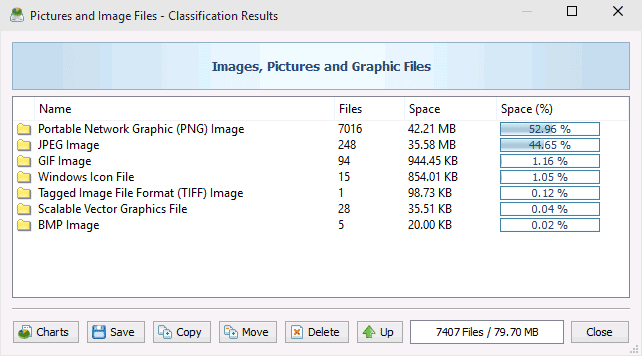
Vous pouvez télécharger la version gratuite de Disk Savvy sur le site officiel http://disksavvy.com
TreeSize Gratuit
Utilitaire TreeSize Free, au contraire - la plus simple des programmes présentés: il ne tire pas de beaux diagrammes, mais il fonctionne sans avoir à installer et à qui il que les versions précédentes peut sembler encore plus instructif.
Après le démarrage, le programme analyse l'espace disque occupé ou le dossier sélectionné par vous et le présente dans une structure hiérarchique, où toutes les informations nécessaires sur l'espace occupé sur le disque sont affichées.
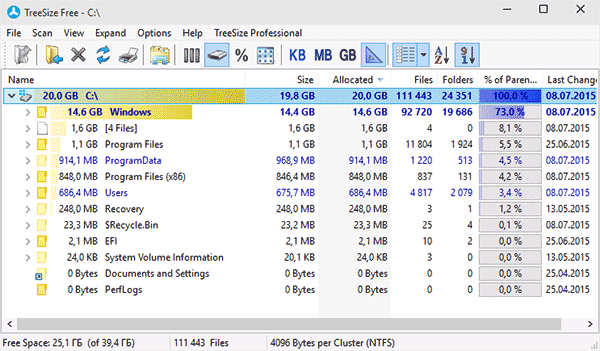
De plus, il est possible de lancer le programme dans l'interface pour les appareils à écran tactile (sous Windows 10 et Windows 8.1). Site officiel de TreeSize Free: https://jam-software.com/treesize_free/
SpaceSniffer
SpaceSniffer est un programme portable gratuit qui vous permet de comprendre la structure des dossiers sur votre disque dur de la même manière que WinDirStat.
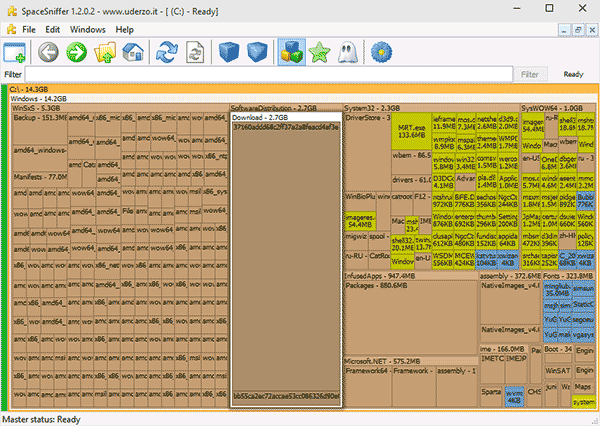
L'interface vous permet de déterminer visuellement les dossiers sur le disque occupent le plus d'espace, se déplacent à travers cette structure (en double-cliquant sur la souris), et filtrer les données affichées par type, date ou nom de fichier.
SpaceSniffer téléchargement gratuit ici (site officiel): www.uderzo.it/main_products/space_sniffer (Note: le programme est le mieux exécuter en tant qu'administrateur, sinon il fera rapport sur le refus d'accès à certains dossiers).
C'est tout. Je serais heureux si l'article vous était utile.
L'une des questions les plus courantes qui se posent dans le processus de travail avec la salle d'opération le système Windows, est la question "comment libérer de l'espace disque C". Beaucoup plus souvent, ce problème survient sur des PC obsolètes, dans lesquels le lecteur est petit et constamment rempli d'informations importantes et nécessaires. Jusqu'à un certain point, vous ne pouvez pas faire attention à cela. Mais après que l'ordinateur en train de travailler commence à "inhiber", il est nécessaire de le résoudre de toute urgence. Il existe maintenant deux manières de sortir de cette situation: utiliser les utilitaires du système d'exploitation lui-même et les programmes de service spécialisés. Chaque version de la façon de libérer de l'espace sur le lecteur C présente des avantages et des inconvénients. Considérons-les séparément.
Moyens de l'OS
Chaque système d'exploitation Microsoft Windows possède des outils intégrés pour le nettoyage de chacun lecteur logique. Cet utilitaire s'appelle "Nettoyage de disque". La méthode la plus simple consiste à utiliser le menu Démarrer, puis à cliquer sur Tous les programmes. Nous trouvons ici "Standard", puis - "Officiel". Lorsque vous l'exécutez, une fenêtre apparaît avec la partition logique du disque dur sélectionnée. Une fois la sélection effectuée dans la liste déroulante, vous devez cliquer sur le bouton "OK". Avant de libérer de l'espace sur le lecteur C, l'utilitaire analyse le contenu de cette partie du support.  et affiche une liste de ce que vous pouvez supprimer. Dans la fenêtre qui apparaît, cette liste sera sur l'onglet "Nettoyage de disque". En cochant la case à côté de l'élément correspondant, vous pouvez soit supprimer, soit laisser le contenu. Dans ce cas, la quantité de mémoire libérée sera indiquée en face. Après avoir sélectionné les paramètres nécessaires et cliqué sur "OK", vous nettoyerez automatiquement votre PC. Dans l'interface de cet utilitaire, il y a un autre onglet - "Avancé". S'il n'y a pas assez d'espace après la première file de manipulations, vous pouvez alors supprimer des programmes ou restaurer des points ici. Comme dans le premier cas, et dans le second, cliquez simplement sur "Effacer". Une fenêtre apparaîtra dans laquelle vous pourrez effectuer d'autres manipulations et obtenir nécessairement le résultat souhaité. C'est le moyen le plus simple et le plus accessible de libérer de l'espace sur le lecteur C.
et affiche une liste de ce que vous pouvez supprimer. Dans la fenêtre qui apparaît, cette liste sera sur l'onglet "Nettoyage de disque". En cochant la case à côté de l'élément correspondant, vous pouvez soit supprimer, soit laisser le contenu. Dans ce cas, la quantité de mémoire libérée sera indiquée en face. Après avoir sélectionné les paramètres nécessaires et cliqué sur "OK", vous nettoyerez automatiquement votre PC. Dans l'interface de cet utilitaire, il y a un autre onglet - "Avancé". S'il n'y a pas assez d'espace après la première file de manipulations, vous pouvez alors supprimer des programmes ou restaurer des points ici. Comme dans le premier cas, et dans le second, cliquez simplement sur "Effacer". Une fenêtre apparaîtra dans laquelle vous pourrez effectuer d'autres manipulations et obtenir nécessairement le résultat souhaité. C'est le moyen le plus simple et le plus accessible de libérer de l'espace sur le lecteur C.
Utilitaires spécialisés
L'outil logiciel le plus populaire de cette classe est le CCleaner de Piriform. Avec son aide, vous pouvez non seulement libérer de l'espace sur le lecteur C, mais aussi éliminer  erreurs dans le registre du système d'exploitation et optimiser le travail du PC. Pour le nettoyage, les onglets "Nettoyage" et "Service" sont utilisés ici. Le premier vous permet de supprimer les fichiers temporaires de la plupart des programmes. Dans ce cas, vous pouvez supprimer de manière sélective un groupe de fichiers strictement défini en cochant la case correspondante pour l'application correspondante. Le deuxième élément - "Service" - vous permet de supprimer complètement le programme en nettoyant le registre. La grande fonctionnalité d'un tel logiciel simplifie grandement le travail de l'utilisateur et ce sont ces programmes qu'il est préférable d'utiliser pour cette opération.
erreurs dans le registre du système d'exploitation et optimiser le travail du PC. Pour le nettoyage, les onglets "Nettoyage" et "Service" sont utilisés ici. Le premier vous permet de supprimer les fichiers temporaires de la plupart des programmes. Dans ce cas, vous pouvez supprimer de manière sélective un groupe de fichiers strictement défini en cochant la case correspondante pour l'application correspondante. Le deuxième élément - "Service" - vous permet de supprimer complètement le programme en nettoyant le registre. La grande fonctionnalité d'un tel logiciel simplifie grandement le travail de l'utilisateur et ce sont ces programmes qu'il est préférable d'utiliser pour cette opération.
Conclusions
Libérer de l'espace sur le disque n'est pas difficile. Ce processus est entièrement automatisé et nécessite une intervention minimale de l'utilisateur. Tous les travaux dans ce cas sont assignés aux épaules des programmeurs, qui sont engagés dans la résolution de ce problème. Dans la plupart des cas, l'utilitaire standard est suffisant pour cette opération. Bien que les outils logiciels spécialisés aient plus de fonctionnalités. C'est sur eux et il est recommandé d'arrêter leur choix, car avec leur aide, vous pouvez résoudre beaucoup plus de problèmes, tandis que ces programmes sont gratuits à ce jour et sont en mesure d'optimiser le fonctionnement du système d'exploitation.
Lorsque l'espace disque "C" se termine, l'ordinateur commence inévitablement à ralentir. Cela est dû au fait que tous les programmes et le système d'exploitation lui-même travaillent activement avec ce disque. Et lorsque l'espace disque C se termine, ils ne peuvent pas enregistrer leurs paramètres ou résultats de travail. Pour éviter cela, vous devez libérer de l'espace sur le lecteur C.
Nettoyage du disque. Système d'exploitation dispose d'un outil intégré pour libérer de l'espace disque. Pour ce faire, appelez menu contextuel Cliquez avec le bouton droit sur l'icône C et sélectionnez Propriétés. Dans la fenêtre qui s'ouvre, vous pouvez voir les informations sur le disque. Pour libérer de l’espace sur le lecteur C, cliquez sur le bouton "". Dans la fenêtre qui s'ouvre, sélectionnez les données à supprimer et cliquez sur OK.
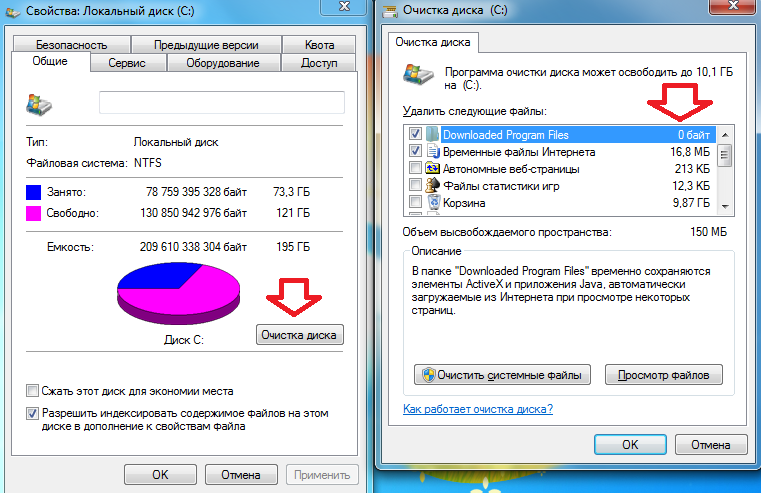
Nettoyez le bureau. Toutes les données placées sur le bureau prennent de la place sur le lecteur C. Pour libérer de l'espace sur le lecteur C, transférez ces fichiers sur un autre lecteur.
Supprimer des programmes. Allez sur le chemin: Démarrer - Panneau de configuration - Programmes - Programmes et fonctionnalités. Ici vous pouvez voir une liste de tous applications installées. Pour libérer de l'espace sur le lecteur C, supprimez les programmes dont vous n'avez plus besoin. Pour supprimer un programme, cliquez dessus avec le bouton droit et sélectionnez "Supprimer".
Vérifiez le lecteur c. Vérifiez soigneusement le lecteur C. Ce disque contient peut-être des fichiers pouvant être transférés sur un autre disque. Par exemple, de nombreux gestionnaires de téléchargement téléchargent tous les fichiers dans le dossier C: \\ Downloads par défaut.
Restaurez le système. La fonction utilise l'espace du lecteur C pour stocker ses données. Pour libérer de l’espace sur le lecteur C, vous pouvez désactiver cette fonctionnalité ou réduire le volume. espace disque, qui est utilisé par la fonction Restauration du système. Pour accéder aux paramètres de cette fonction, vous devez vous rendre sur le chemin: Démarrer - Panneau de configuration - Système et sécurité - Système - Plus d'options système - l'onglet Protection du système.
Réduisez la quantité de fichier de pagination. Si vous avez un grand nombre rAM et vous devez libérer de l'espace disque « C », vous pouvez réduire la quantité de fichier d'échange qui est stocké sur le lecteur C. Pour accéder aux paramètres du fichier d'échange, vous devez passer par ce chemin: Démarrer - Panneau de configuration - Système et sécurité - système - Options avancées system - Onglet Avancé - Performance - Onglet Avancé - Mémoire virtuelle, bouton "Modifier".
Désactivation de la mise en veille prolongée La fonction utilise l'espace du lecteur C. Si vous n'utilisez pas cette fonction, vous pouvez la désactiver. Pour ce faire, démarrez la console avec les droits d'administrateur et exécutez la commande powercfg.exe -h off.






